1. srpna 2009

Nejen já, ale i spousty grafiků, studií a dalších subjektů nabízí volné free doplňky do Photoshopu (např. štětce, přechody, vzorky atd.). My si tedy v tomto článku ukážeme jak si tyto doplňky nahrajeme resp. naimportujeme do programu.
Nejdříve se musíme poohlédnout po internetu po volně stažitelných (Freeware) doplňcích pro náš program. Z mé dílny si můžete stáhnout např. vzorky (Patterns) nebo přechody (Gradients). Odkazy přikládám zde:
Samozřejmě na internetu najdete spousty dalších, ale pro náš případ to bude stačit. Takže si zvolte třeba první variantu přechody, stáhněte se přechody, rozbalte a dostanete soubor s příponou GRD.
Otevřeme si náš oblíbený program Adobe Photoshop a pohledáme položku s názvem:
• v anglické verzi hledejte - PRESET MANAGER (skrývá se pod vrchní nabídkovou lištou EDIT)
• v české verzi hledejte - SPRÁVCE KOLEKCÍ (v české verzi jí naleznete pod ÚPRAVAMI viz. obr.01)
POZN. Ve starších verzích se může umístění správce kolekcí (doplňků) lišit od výše zmíněné cesty. Pokud to pod tímto umístěním nenajdete zkuste pohledat. Tuším, že to kdysi bylo umístěno pod nabídkou IMAGE / OBRAZ).

Jakmile najdete Správce kolekcí v Adobe Photoshopu, rozklinete si jej, vyskočí vám nasledující okno se samotným Správcem kolekcí a aktivní nabídkou stop štětců, které máte aktivované a nahrané viz. obr. 02:
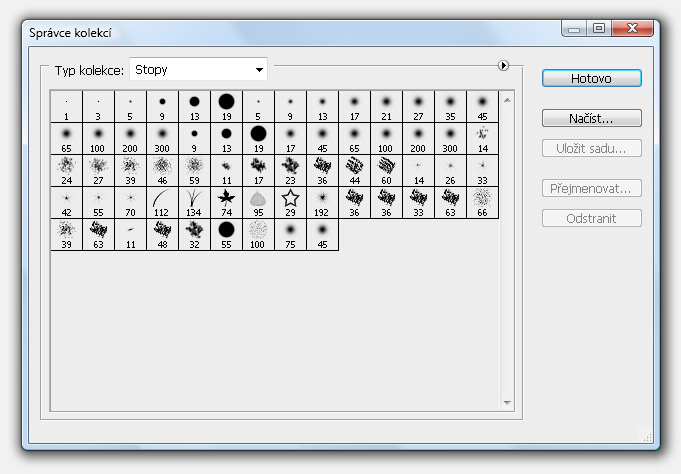
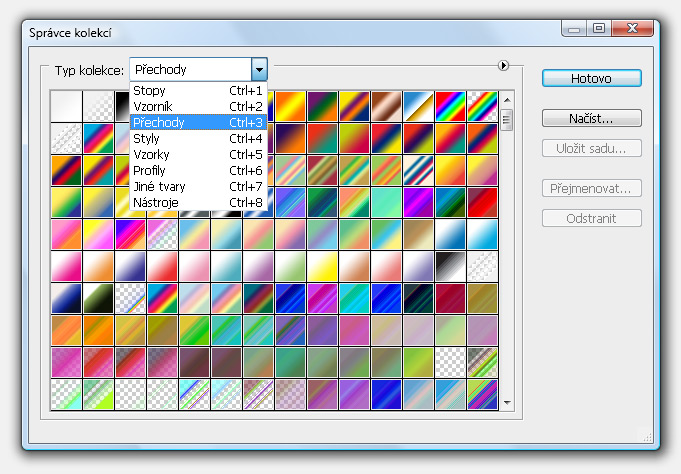
Na obrázku 03 vidíte přehled přechodů, které máte aktivní ve svém Photoshopu. Do tohoto přehledu jsme se dostali díky výsuvné roletce Typ kolekce, kde si můžete zvolit, co si zobrazíte (Stopy, Vzorník, Přechody, Styly, Vzorky, Profily, Jiné tvary, Nástroje).
Aby jsme si nahráli novou kolekci přechodů do našeho Photoshopu, musíme je někde stáhnout (to už jsme udělali jako první, máme je na disku rozbalené), poté tedy sáhneme k samotnému importu přechodů pomocí tlačítka napravo NAČÍST (LOAD).
Vyskočí vám okno s procházením souborů na vašem počítači, najdete si rozbalené přechody na vašem disku s příponou GRD, označíte a potvrdíte. tímto úkonem jste přechody nahráli do vaší kolekce přechodů viz. obr. 04:
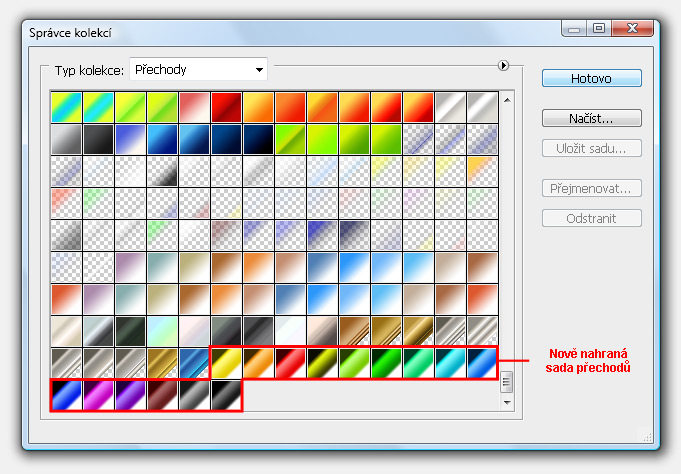
PS. Přehled jednotlivých přípon doplňků či chcete-li kolekcí najdete v tomto článku:
https://www.dooffy.com/cs/seznam-jednotlivych-pripon-doplnku-pro-photoshop.html